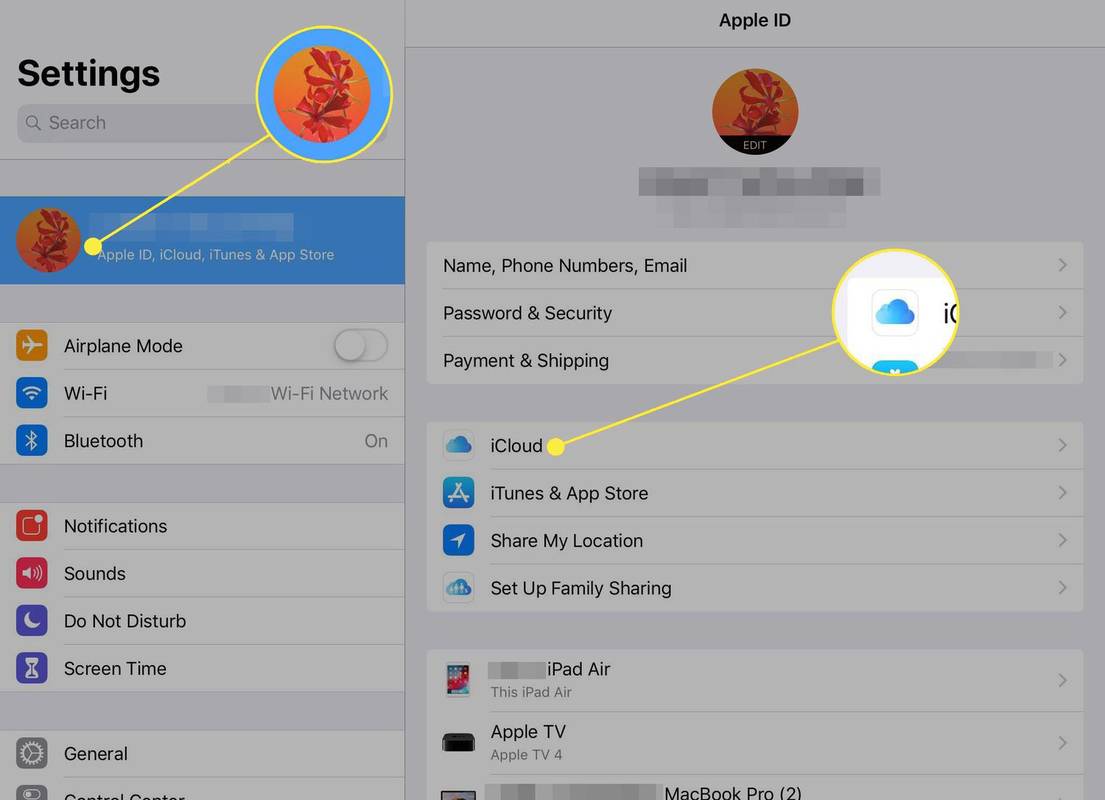Įrenginių nuorodos
Turite 600 ar daugiau „Twitter“ sekėjų, turite prieigą prie „Twitter Spaces“, kuri leidžia palaikyti kelių ar milijonų žmonių garso pokalbius realiuoju laiku arba prisijungti prie jų.

„Twitter“ erdvėse kiekvienas gali prisijungti prie pokalbio ir klausytis arba atvirai pasidalyti savo nuomone apie bet ką (jei jiems suteikta prieiga). Jei norite sužinoti, kaip naudotis Twitter erdvėmis, čia parašėme išsamų įvadą.
Apžvelgsime, kaip pradėti ir užpildyti erdvę, kaip prisijungti prie „Spaces“ ir kas nutinka garso įrašui pasibaigus „Spaces“ seansui.
Kaip sukurti erdvę „Twitter“ erdvėse
Jei turite daugiau nei 600 „Twitter“ sekėjų, galite priglobti „Twitter“ erdvę iš savo mobiliojo įrenginio. Štai kaip tai padaryti naudojant „iPhone“ arba „Android“ įrenginį.
iPhone
Norėdami paleisti erdvę naudodami „iPhone“:
- Atidarykite „Twitter“.

- Skirtuke Pagrindinis ilgai paspauskite mėlyną pliuso ženklą ir plunksnos kūrimo mygtuką.

- Kairėje esančiame meniu spustelėkite purpurinio fono piktogramą Spaces (kelių apskritimų rombo formą).

- Pasirinkite, kas gali kalbėti Visi, kurie prisijungia, Žmonės, kuriuos stebite, arba Tik žmonės, kuriuos kviečiate kalbėti.

- Spustelėkite mygtuką Pradėti savo erdvę.

Kai „Space“ paleidžiama, galite įjungti / išjungti mikrofoną, kviesti žmones, pakeisti kalbėjimo vaidmenis, reaguoti ir bendrinti erdvę su savo sekėjais.
Android
Norėdami paleisti „Twitter Space“ iš „Android“ įrenginio:
- Atidarykite „Twitter“.

- Skirtuke Pagrindinis paspauskite mėlyną pliuso ženklo kūrimo mygtuką.

- Meniu spustelėkite tarpų piktogramą (kelių apskritimų rombo forma).

- Turėsite galimybę pavadinti savo erdvę ir pasirinkti temų sąraše.

- Spustelėkite mygtuką Pradėti savo erdvę.

Dabar, kai pradėjo veikti erdvė, galite įjungti / išjungti mikrofoną, pakeisti kalbėjimo vaidmenis, kviesti žmones, reaguoti ir dalytis erdve su savo sekėjais.
Kaip rasti vietų prisijungti prie „Twitter Spaces“.
Erdvės yra viešos, tai reiškia, kad galite prisijungti prie bet kurios erdvės kaip klausytojas, įskaitant tas, kurias priglobia žmonės, kurių nesekate.
iPhone
Norėdami rasti erdvę ir prisijungti prie jos naudodami „iPhone“, atlikite toliau nurodytus veiksmus.
- Atidarykite „Twitter“.

- Ekrano viršuje peržiūrėkite laivynus / laiko juostą. Jei jūsų stebimas asmuo sukūrė erdvę arba yra kalbėtojas, jo profilio nuotrauka bus apjuosta purpuriniu apskritimu.

- Bakstelėkite juos, kad atskleistumėte erdvės informaciją.
- Iššokančiosios informacijos apačioje spustelėkite Prisijungti prie šios vietos.

Arba galite prisijungti spustelėdami violetinės spalvos tarpų parinktį „Twitter“ žinutėje. Negalite prisijungti prie erdvės, kai ji pasibaigs.
Android
Norėdami prisijungti prie erdvės kaip klausytojo naudodami „Android“ įrenginį:
- Atidarykite „Twitter“.

- Jei jūsų stebimas asmuo sukūrė erdvę arba yra kalbėtojas, jo profilio nuotrauka ekrano viršuje bus apsupta violetiniu apskritimu.

- Bakstelėkite juos, kad atskleistumėte erdvės informaciją.
- Iššokančiosios informacijos apačioje spustelėkite Prisijungti prie šios vietos.

Arba prisijunkite prie erdvės „Twitter“ žinutėje pasirinkę violetinės spalvos „Spaces“ parinktį. Prisijungti prie erdvės galite tik tada, kai ji veikia tiesiogiai.
Kaip pakviesti klausytojus į „Twitter“ erdvę
Galite tiesiogiai pakviesti klausytojus į savo erdvę, siųsdami jiems DM arba tviteryje Space nuorodą arba bendrindami ją kitomis priemonėmis, pvz., el. paštu ar tekstiniu pranešimu.
iPhone
Norėdami pakviesti žmones į savo erdvę naudodami „iPhone“:
- Aktyvioje erdvėje spustelėkite bendrinimo piktogramą apatiniame kairiajame kampe.

- Pasirinkite vieną iš šių parinkčių:

- Pakviesti per DM
- Bendrinkite per „Tweet“ arba
- Nukopijuokite nuorodą, kad galėtumėte bendrinti kitu būdu, pvz., el. paštu arba teksto pranešimu.
Android
Jei norite pakviesti žmones į savo erdvę naudodami „Android“ įrenginį:
- Tiesioginės erdvės apačioje kairėje spustelėkite bendrinimo piktogramą.

- Pasirinkite parinktį: pakviesti per DM arba kopijuoti nuorodą, kad galėtumėte bendrinti kitu būdu, pvz., el. paštu arba teksto pranešimu.

- Taip pat galite paliesti pridėti tviterio piktogramą, kad bendrintumėte per tviterį

Papildomi DUK
Kas yra bilietų vietos?
„Ticketed Spaces“ funkcijos tikslas – leisti kūrėjams gauti dalį pelno, gauto iš jų organizuojamų „Ticketed Spaces“ renginių. Į bilietus įsigytos erdvės gali būti naudojamos seminarams, pokalbiams surengti arba susitikti ir pasveikinti ištikimus gerbėjus bei parduoti įėjimą.
Kas nutinka „Twitter“ erdvei, kai ji baigiasi?
Pasibaigus „Twitter“ erdvei, ji nebebus viešai pasiekiama „Twitter“.
kaip išvengti naujovinimo į "Windows 10"
Kad peržiūrėtų bet kokius galimus „Twitter“ taisyklių pažeidimus, „Twitter“ saugo „Space“ garso ir antraštes kopijas 30 dienų po „Space“ pabaigos. Nustačius pažeidimą, garso įrašas saugomas dar 90 dienų. Per šį laiką erdvės šeimininkai ir dalyviai gali pateikti apeliaciją, jei mano, kad buvo padaryta klaida. Garso turinys ir duomenys taip pat naudojami analizei ir tyrimams, siekiant tobulinti paslaugą.
Šeimininkas turi galimybę atsisiųsti savo erdvių garso įrašą, kol jis vis dar yra serveriuose, naudodamas jūsų „Twitter“ duomenų atsisiuntimo įrankį.
Bendrinama erdvės nuoroda taip pat apima informaciją apie erdvę, pvz., šeimininkų ir kitų erdvės dalyvių aprašymą ir tapatybę bei dabartinę jos būseną.
Kalbėkite ir tviterį
„Twitter Spaces“ yra „Twitter“ atsakymas į „Clubhouse“ garso pokalbių platformą. Tai vieta gyviems garso pokalbiams. Dabar „Twitter“ tinkle galite kalbėti tiek, kiek norite.
Kai pasieksite daugiau nei 600 „Twitter“ sekėjų, galite sukurti erdvę ir pakviesti bet kurį pasirinktą. Jie gali prisijungti prie erdvės spustelėję jūsų kvietimo nuorodą arba užsukę į dominančią erdvę. Klausytojai ir pranešėjai gali išgirsti ir atvirai diskutuoti realiu laiku bet kokia tema.
Ar anksčiau rengėte „Twitter“ erdvę – jei taip, kokia ji buvo? Ar pastaruoju metu įsitraukėte į kokius nors sultingus pokalbius? Papasakokite mums apie savo „Twitter“ erdvės patirtį toliau pateiktame komentarų skyriuje.